文字素材のレイアウト
文字素材もブラウザで「コピー」、「筆まめ」へ「貼り付け」でレイアウトしていきます。筆まめに貼り付けたら、位置や大きさを調整しましょう。文章を入力するのは、「筆まめ」の文章入力機能を使います。文字を入力したら、位置や大きさを調整します。
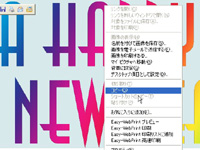
ブラウザでコピー

筆まめに貼り付け

位置と大きさを調整
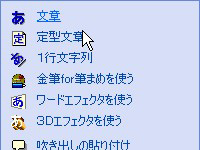
文章入力
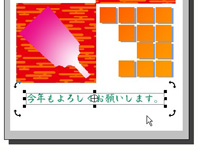
文章を入力
「背景の選択」から「グラデーション」を選択します。好みのグラデーションを選んでみましょう。

背景の選択
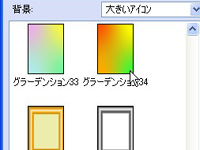
グラデーションを選択

背景が変わりました
【スポンサーリンク】
